چک کردن مقدار حافظه استفاده شده در سی پنل
با سلام . در این پست قصد داریم با موضوع چک کردن مقدار حافظه استفاده شده در سی پنل در خدمت شما مخاطبان گرامی باشیم. امیدواریم این مطلب مورد توجه شما قرار بگیرد.



چک کردن مقدار حافظه استفاده شده در سی پنل
احتمالا این سوال برای شما نیز پیش آمده که چگونه میتوانیم مقدار فضای استفاده شده از هاست را مشاهده کنیم؟ جهت جـواب این پرسش و جهت چک کردن مقدار حافظه استفاده شده در سی پنل خواهید توانست بعد از لاگین شدن به کنترل پنل از کادر Files مورد Disk Space Usage را گزینش نمایید .
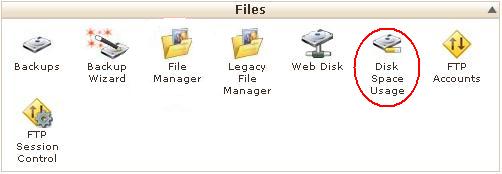
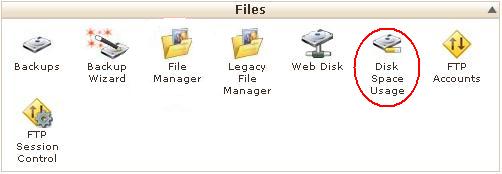
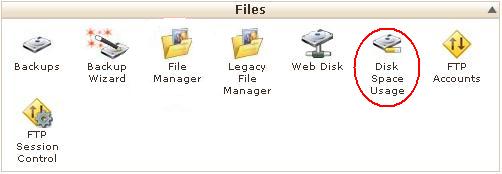
چک کردن مقدار حافظه استفاده شده در سی پنل
موردهایی که اغلب سایز بیشتری از هاست را اشغال میکنند عبارنتد از:
1- فایل error_log در public_html یا هر پوشه دیگری که در آن اسکریپت نصب می باشد. این فایل خطاهای موقت مرتبط به اسکریپت را در خود مواظبت کردن می کند و بصورت اتوماتیک تهیه می شود . پاک آن موردی ندارد .
2- پوشه tmp که در home directory هاست (یک راه بالاتر از public_html) قرار دارد و اطلاعات مرتبط به آمار سایت را در خود مواظبت کردن می کند . پاک محتویات درون این پوشه نیز موردی ندارد.
3- احتمال دارد وقتی از هاستتان full backup گرفته اید . فول بکاپ سی پنل با پسوند .tar.gz بوده و درhome directory هاست (یک مسیر بالاتر از public_html) قرار دارد . چنان چه فایل بکاپ را نیاز ندارید خواهید توانست آن را حذف نمایید .
نکته : در صورتی که چاک کردن موارد بالا باز هم فضای مصرفی هاست شما بالا بود خواهید توانست پوشه های روی هاست را که مرتبط به نرم افزار سایت شما است ، را چک نمایید .
در پایین صفحه با گزینش مورد disk usage فضای مصرفی بر حسب میزان استفاده از بیشترین به کمترین نمایش داده می شود و با زدن علامت + کنار هر مورد خواهید توانست اطلاعات زیـادتر دربـاره پایین مجموعه های آن به دست آورید .
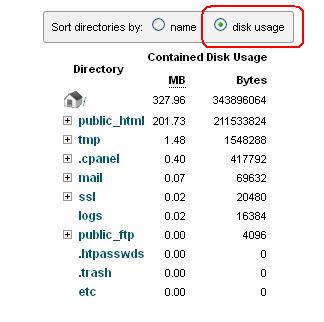
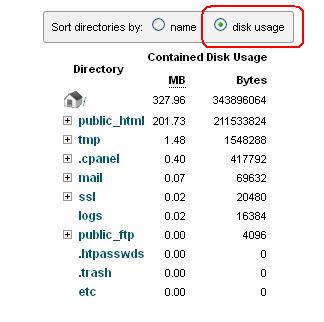
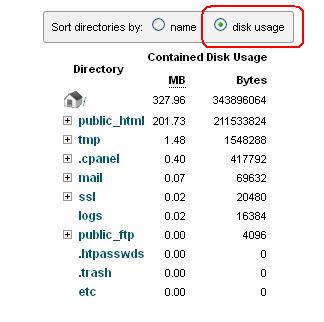
نکته : در بعضـی موارد احتمال دارد در فضاهای مصرفی قسمتـی به نام Other Usage داشته باشید ، این قسمـت زمانی اضافه می شود که یکـی از نرم افزارهایی که روی هاست نصب دارید و یا قسمتـی از آن بدرستی اجرا نشده باشد .
خب دوستان عزیز به انتهای آموزش چک کردن مقدار حافظه استفاده شده در سی پنل رسیدیم . از توجه و همراهی شما صمیمانه سپاسگزاریم .


